简介
一个浏览器翻译插件,在英文网页上的体验极好。
官网:https://immersivetranslate.com/
价格:提供免费方案和Pro会员,免费方案在绝大多数场景都是够用的。
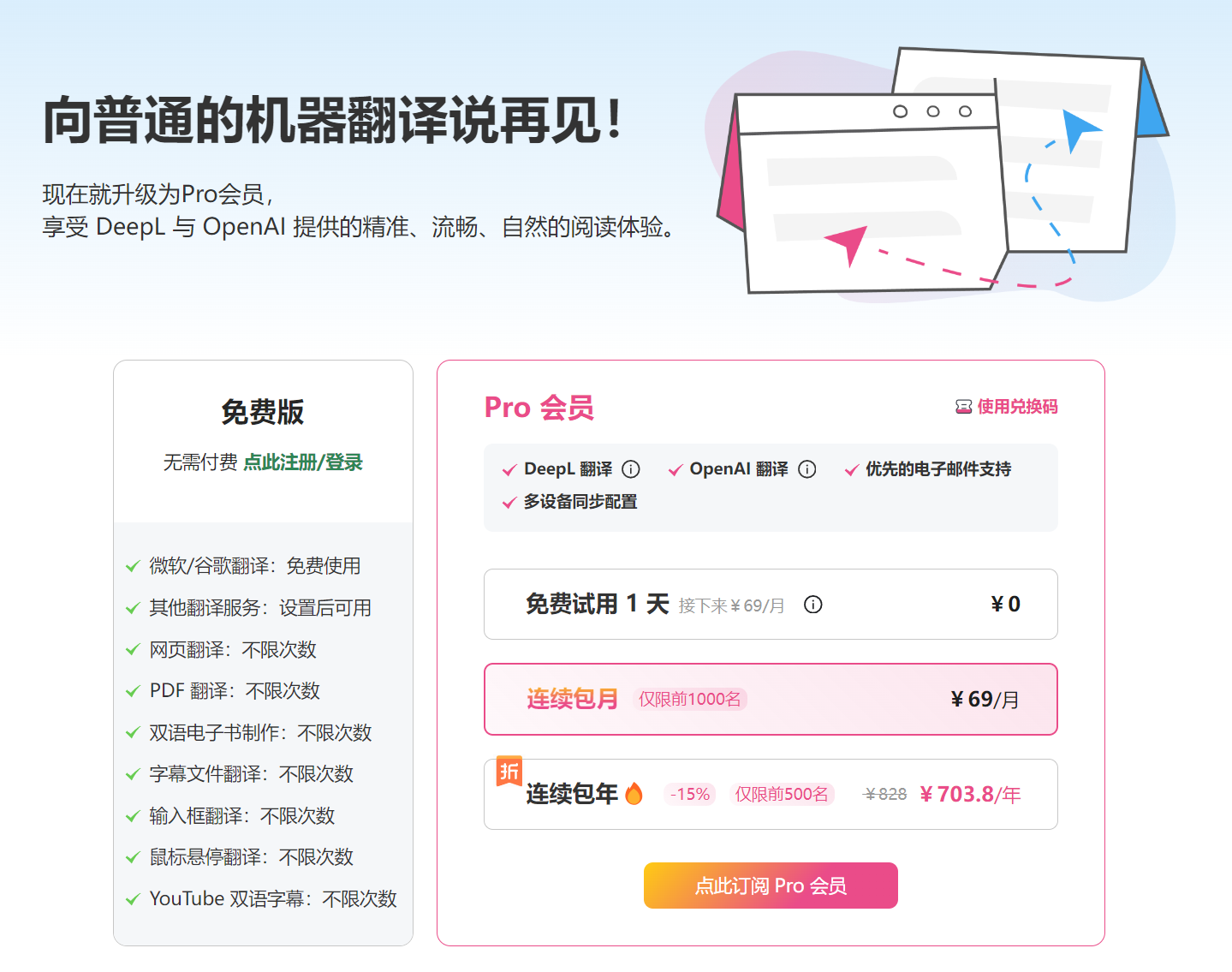 ## 安装
## 安装
桌面浏览器
微软 Edge 浏览器: Edge 商店沉浸式翻译
谷歌 Chrome 浏览器:Chrome 商店沉浸式翻译
Firefox 火狐浏览器:Firefox Addon 商店沉浸式翻译
★ 如果你无法访问谷歌官方商店,可以直接下载最新沉浸式翻译 Chrome 浏览器 zip 安装包, 下载后请先解压到一个常用的文件夹内,然后在地址栏输入:chrome://extensions,打开扩展管理窗口,然后启用“开发人员模式”,选择“加载解压缩的扩展”,选择刚刚解压后的文件夹载入即可安装成功。
Safari
点此进入苹果 App Store 商店安装 限时免费中!!!
使用场景
搜索词自动翻译成英文
以下例子来自官方文档:https://immersivetranslate.com/usage-scenarios/
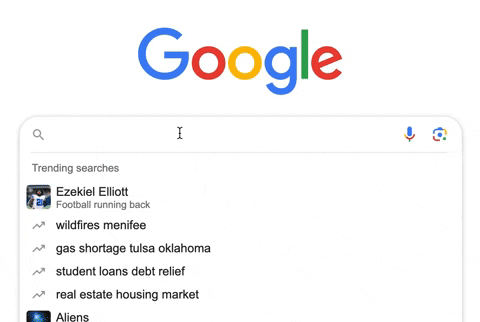
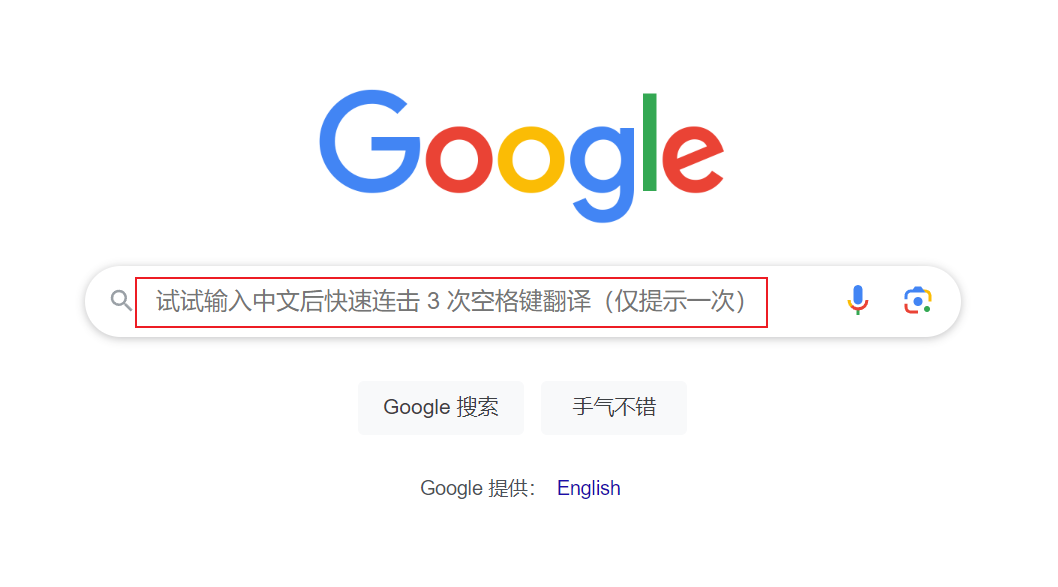 > ★ 沉浸式翻译的输入框翻译功能为小张带来了极大的便利,他只需要在谷歌搜索框内输入中文问题,然后三连击空格,搜索框里的问题就会被立即翻译为英文,再配合搜索结果的双语翻译,小张搜索信息的效率提升到了前所未有的高度!
> ★ 沉浸式翻译的输入框翻译功能为小张带来了极大的便利,他只需要在谷歌搜索框内输入中文问题,然后三连击空格,搜索框里的问题就会被立即翻译为英文,再配合搜索结果的双语翻译,小张搜索信息的效率提升到了前所未有的高度!
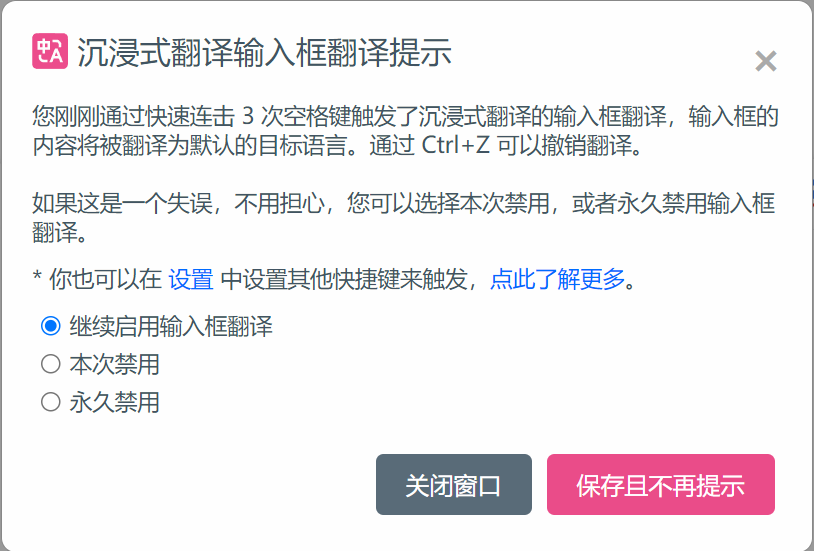 选择保存且不再提示。可以在插件图标上点击右键,选择设置进行修改:
选择保存且不再提示。可以在插件图标上点击右键,选择设置进行修改:
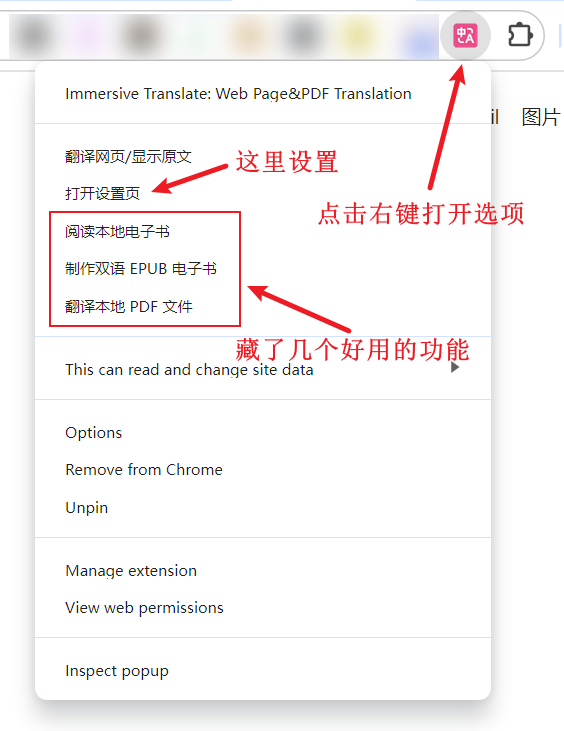
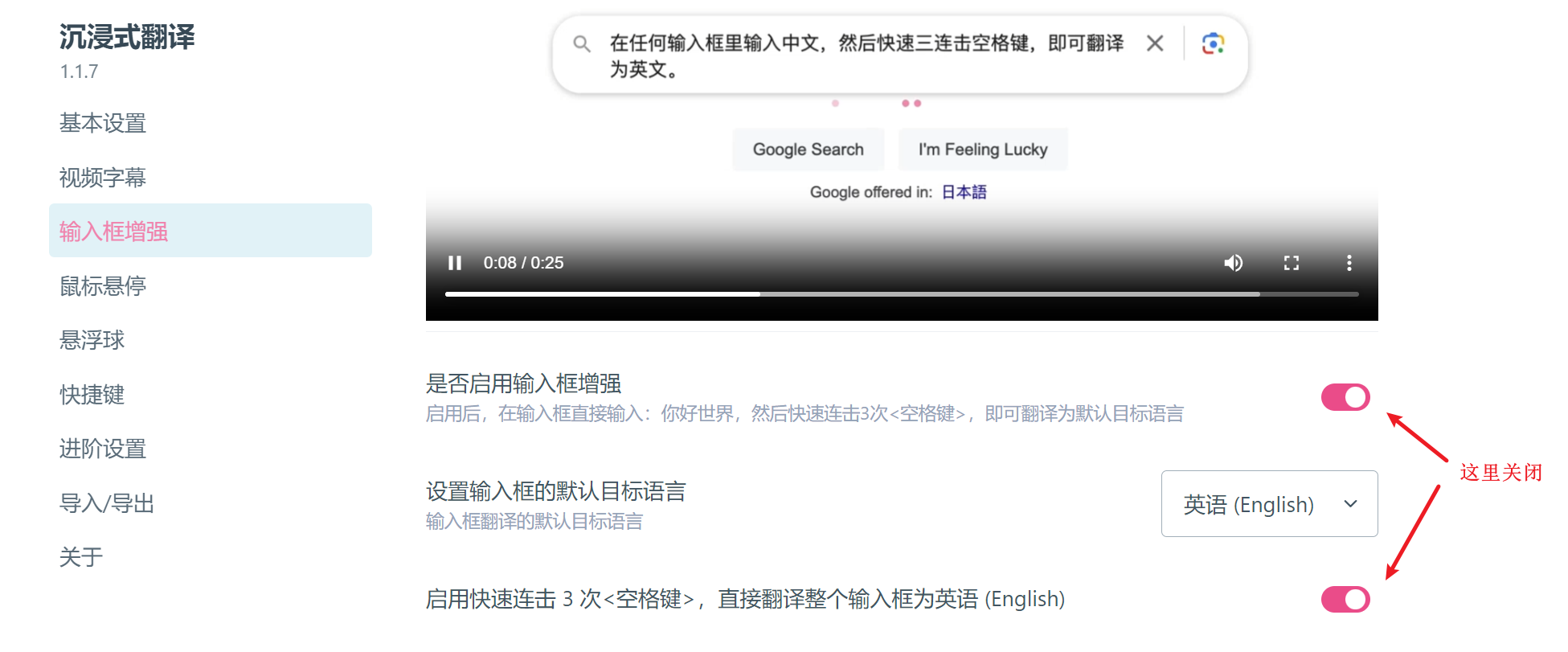
翻译英文文章
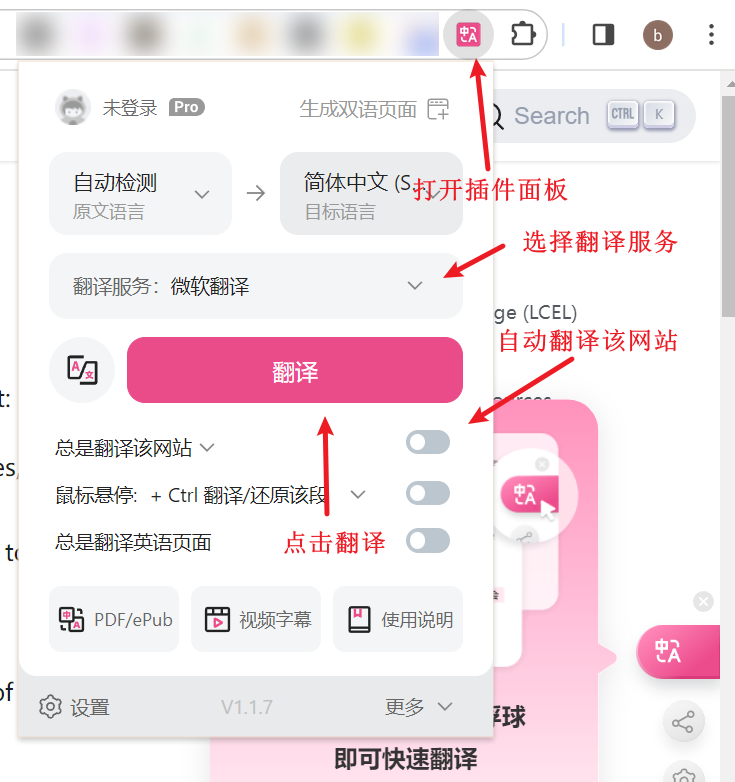
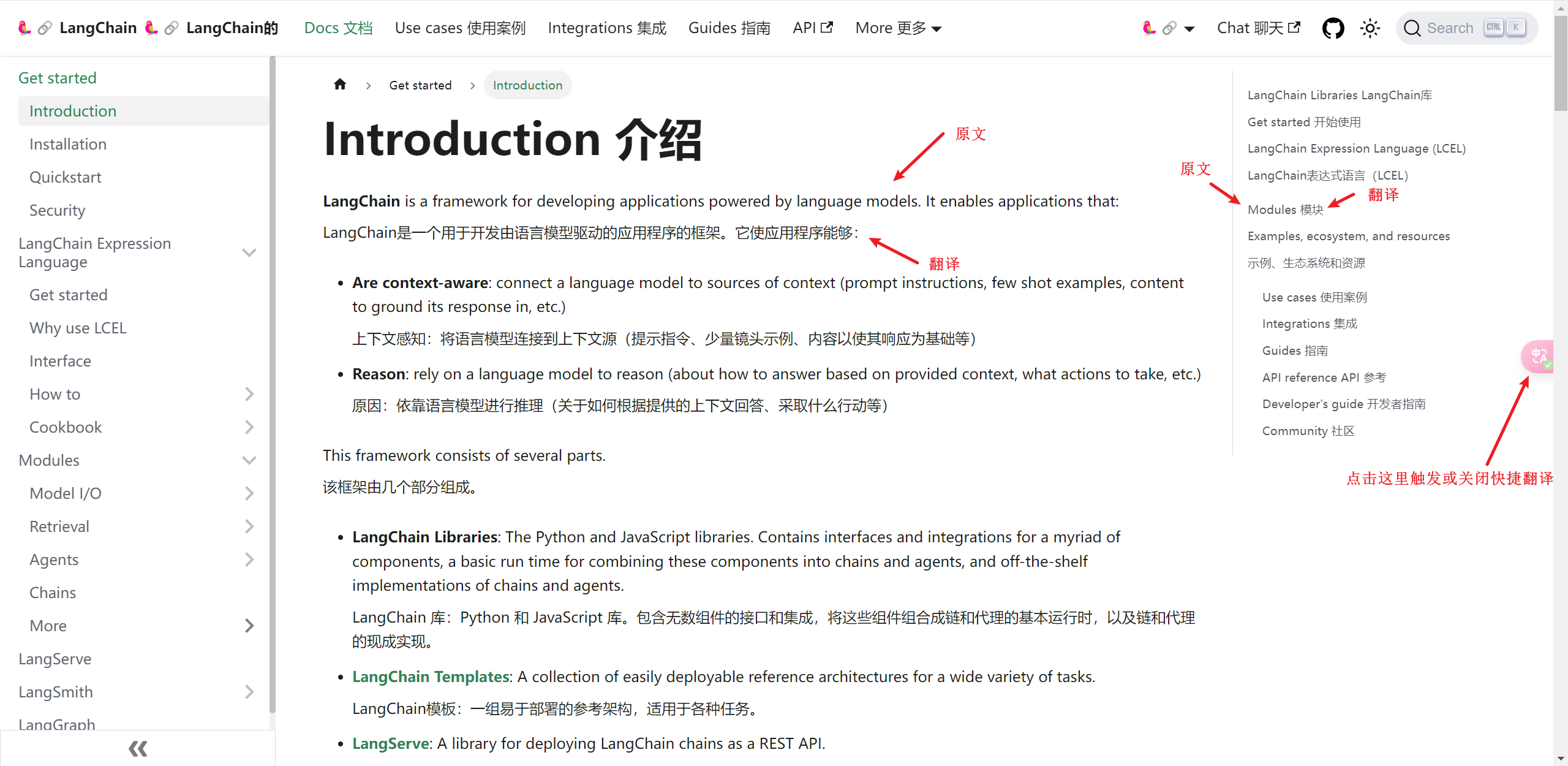
阅读本地电子书
右键点击插件图标 -> 阅读本地电子书
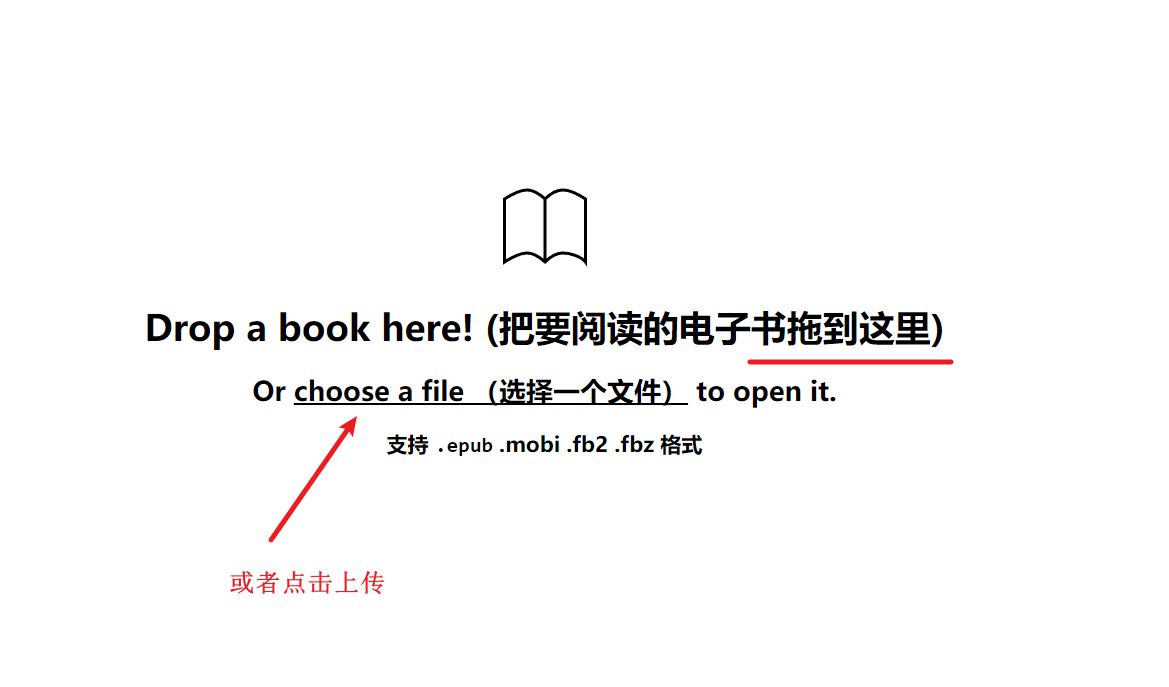
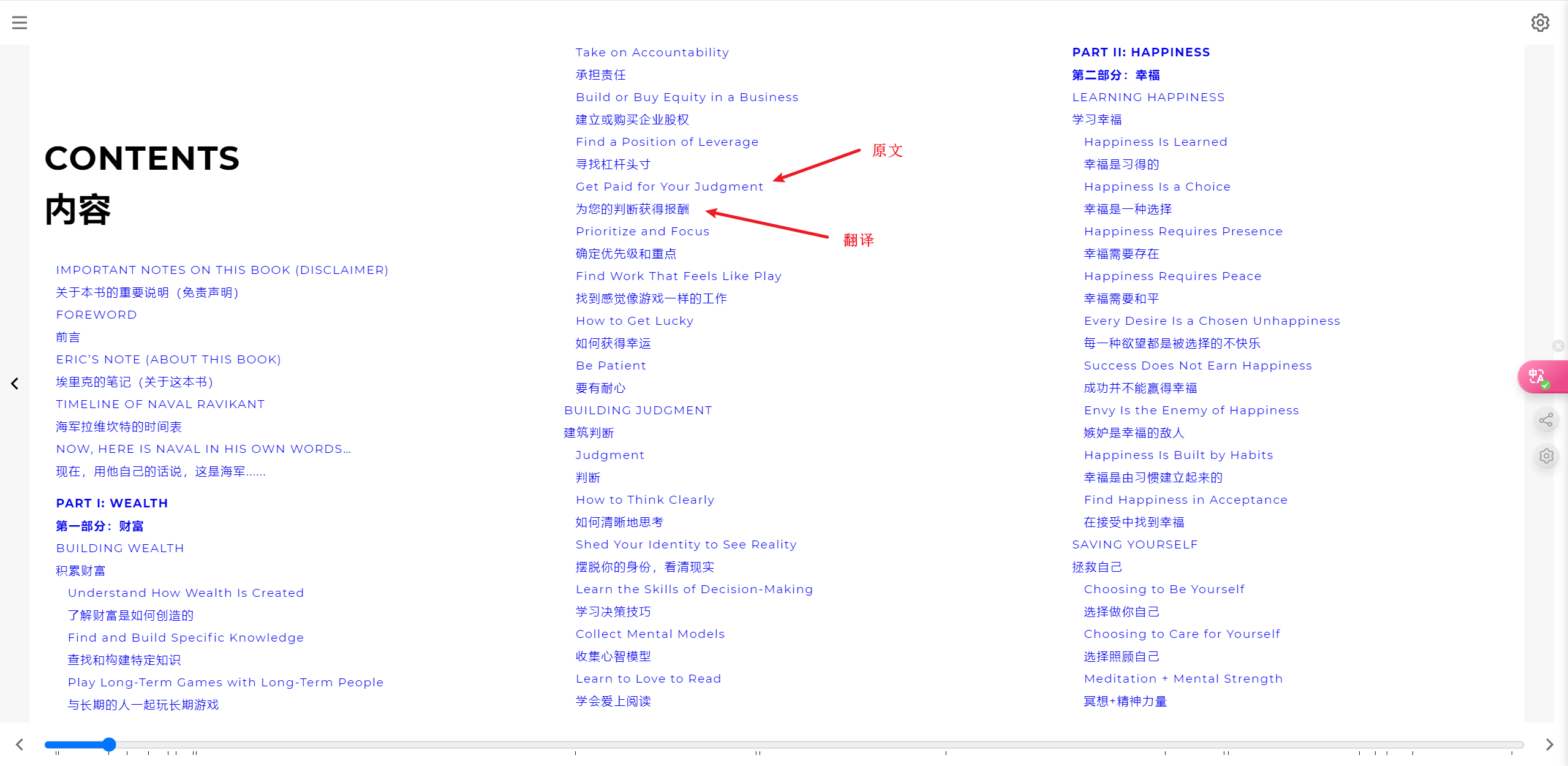
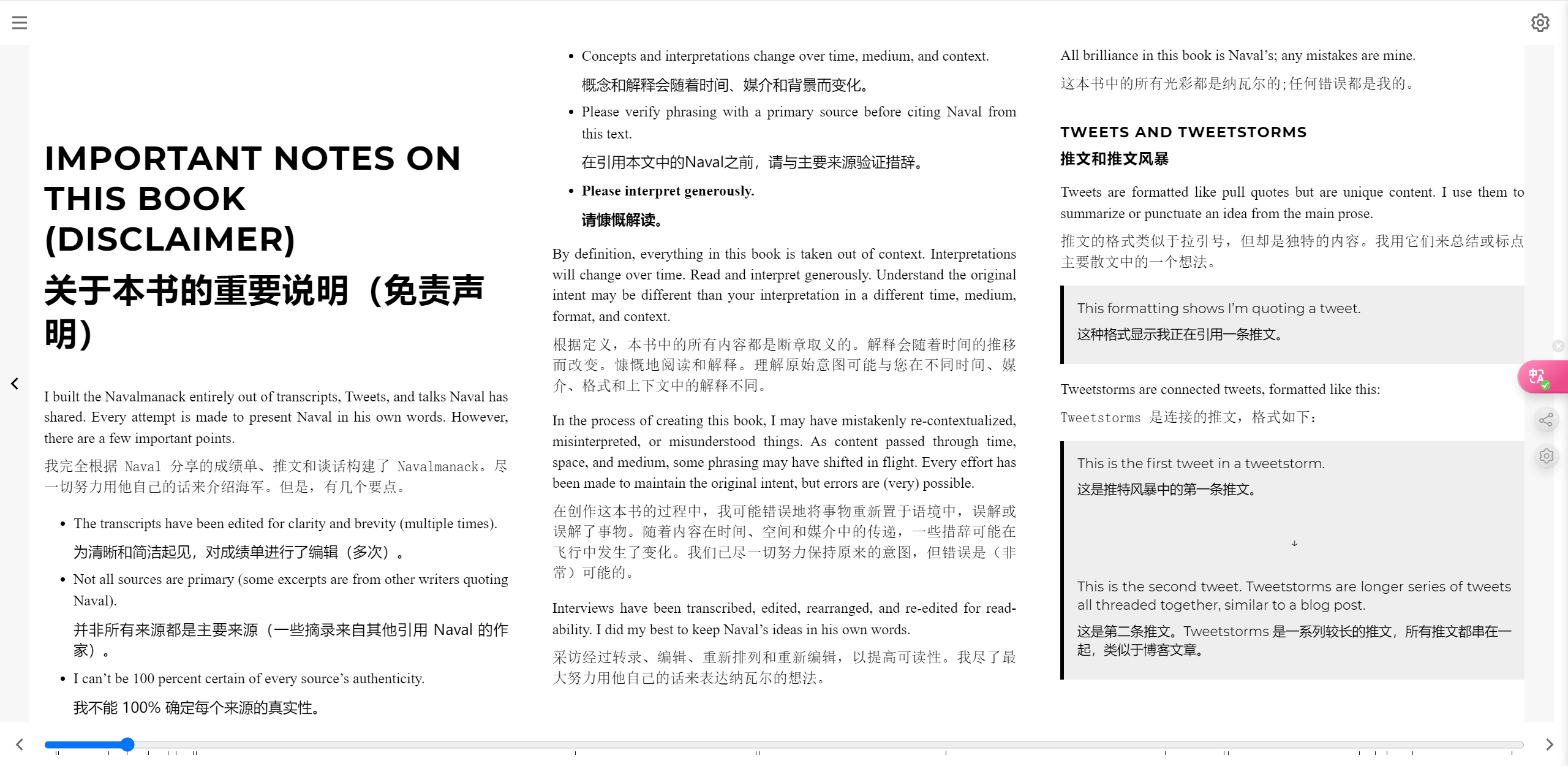 ### 制作双语电子书
### 制作双语电子书
右键点击插件图标 -> 制作双语 EPUB 电子书
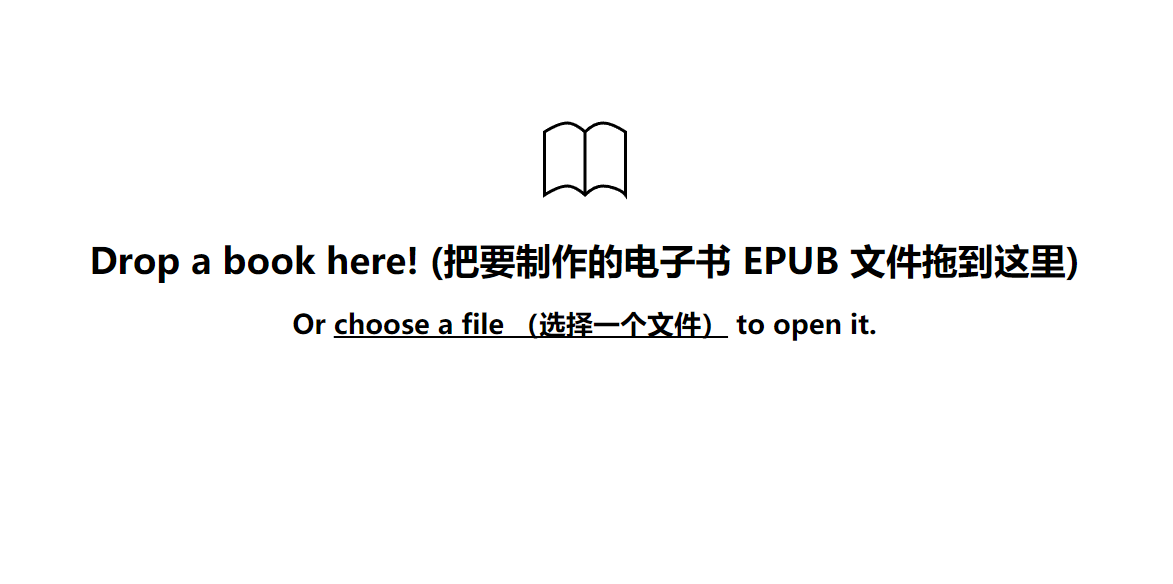
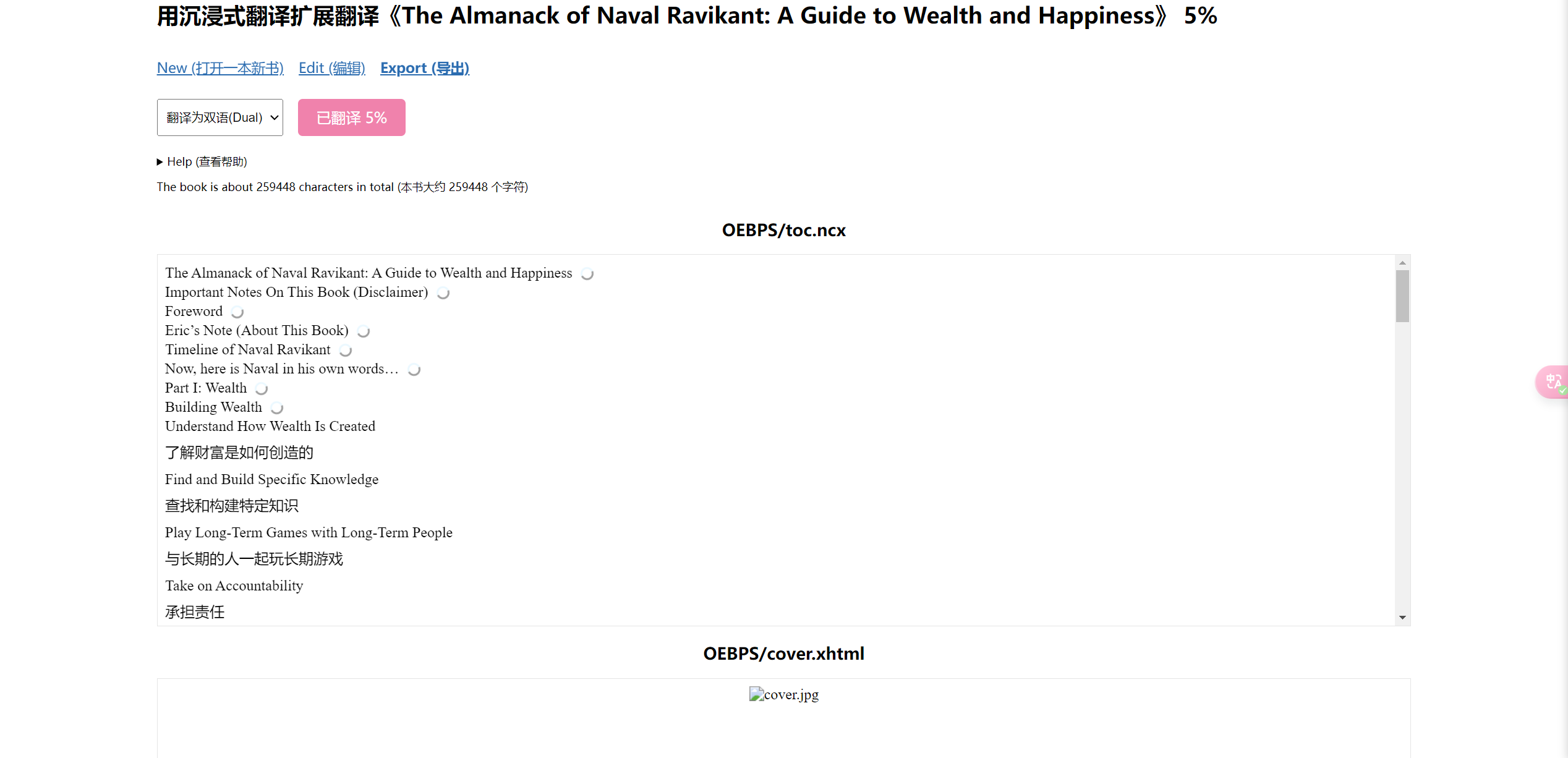 帮助信息:
帮助信息:
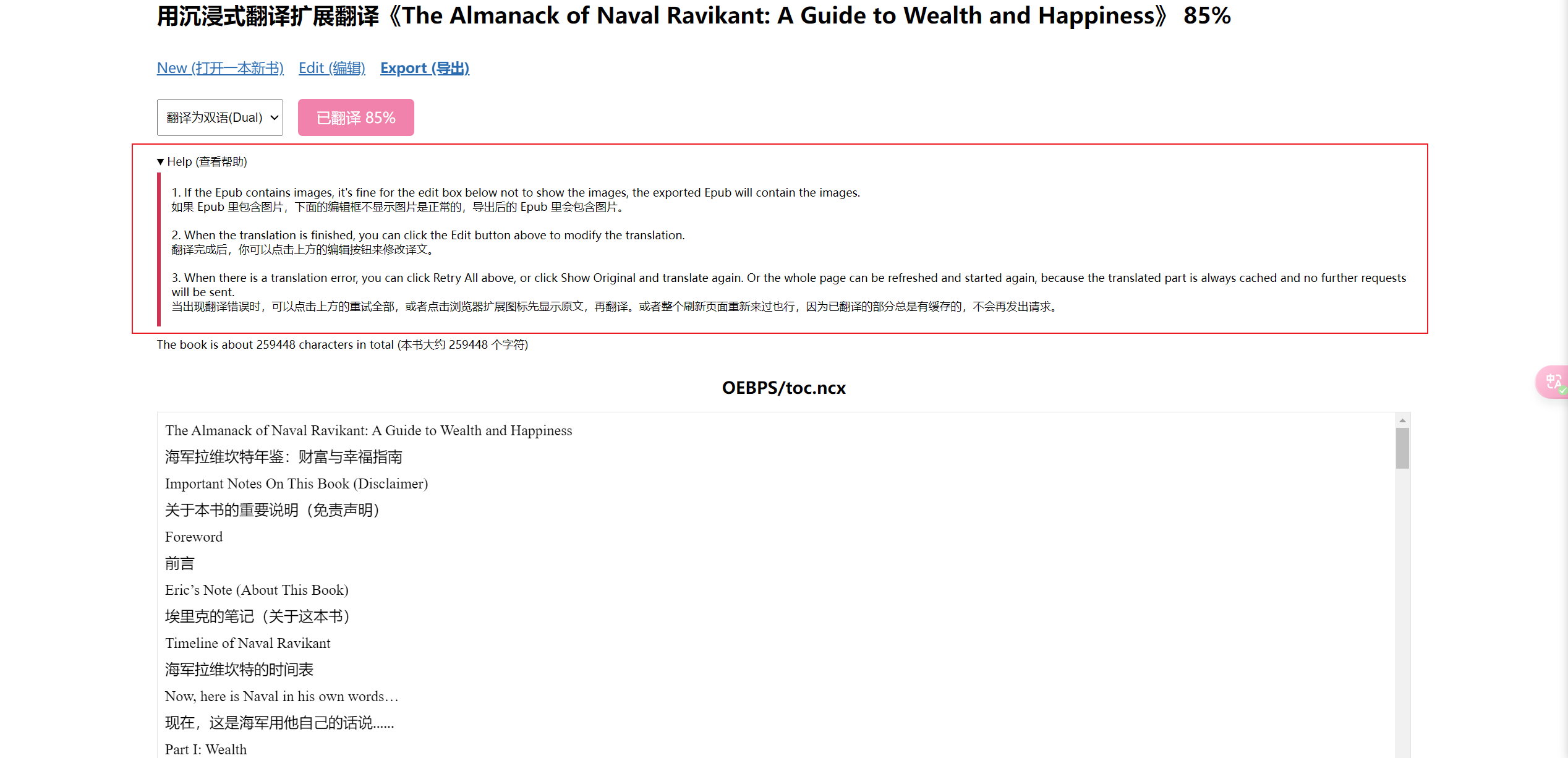
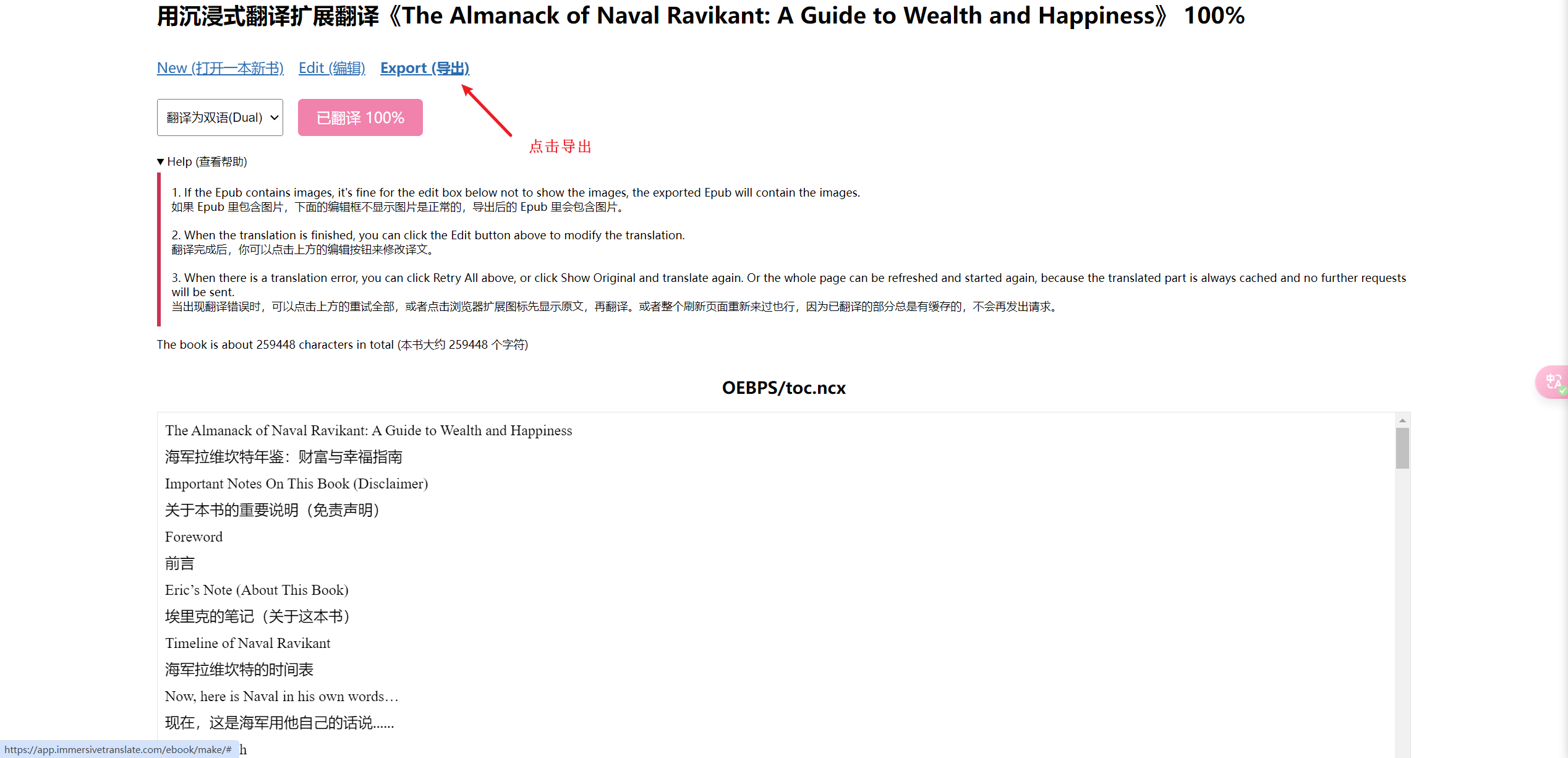 本地阅读器打开阅读:
本地阅读器打开阅读:
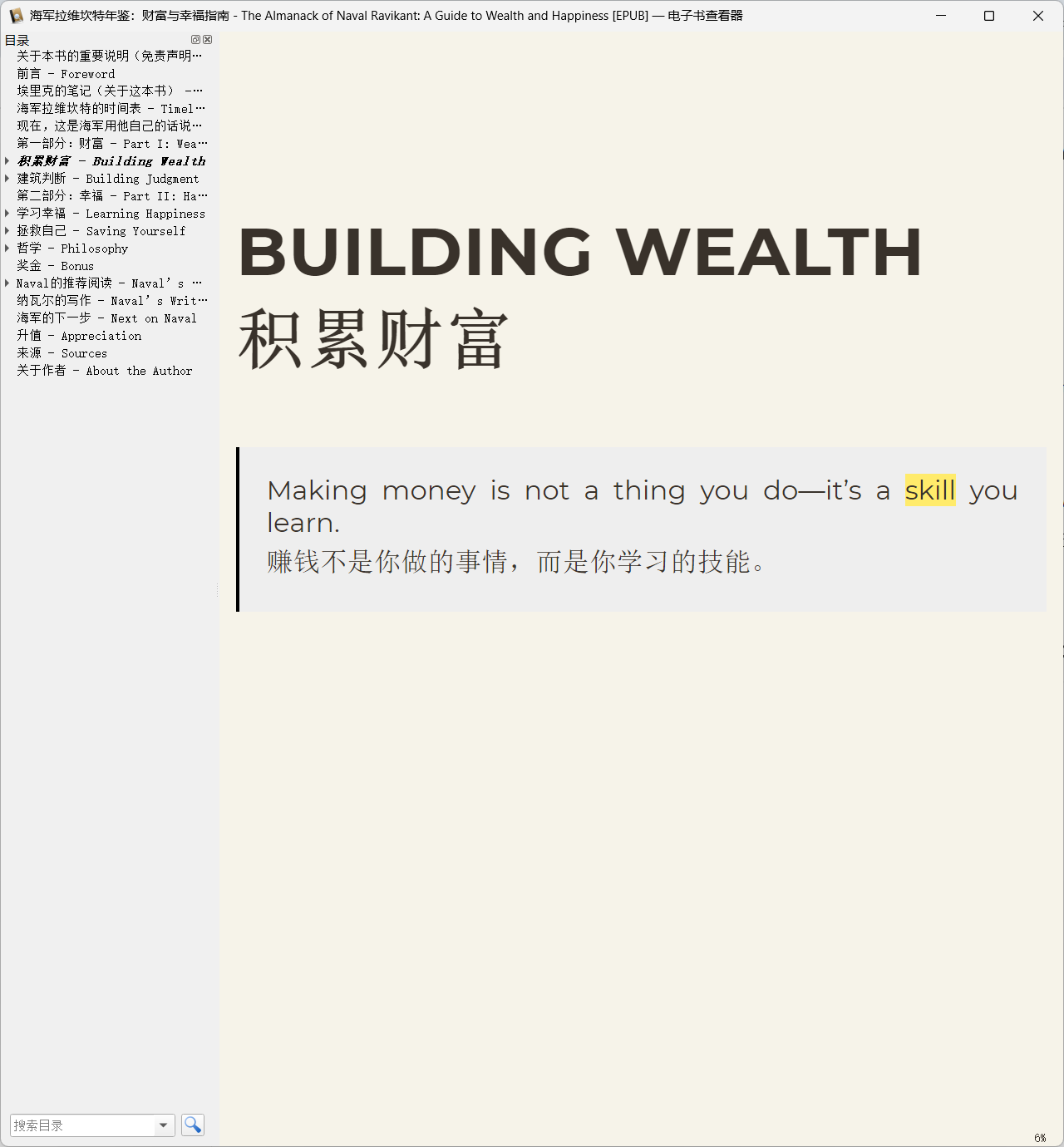
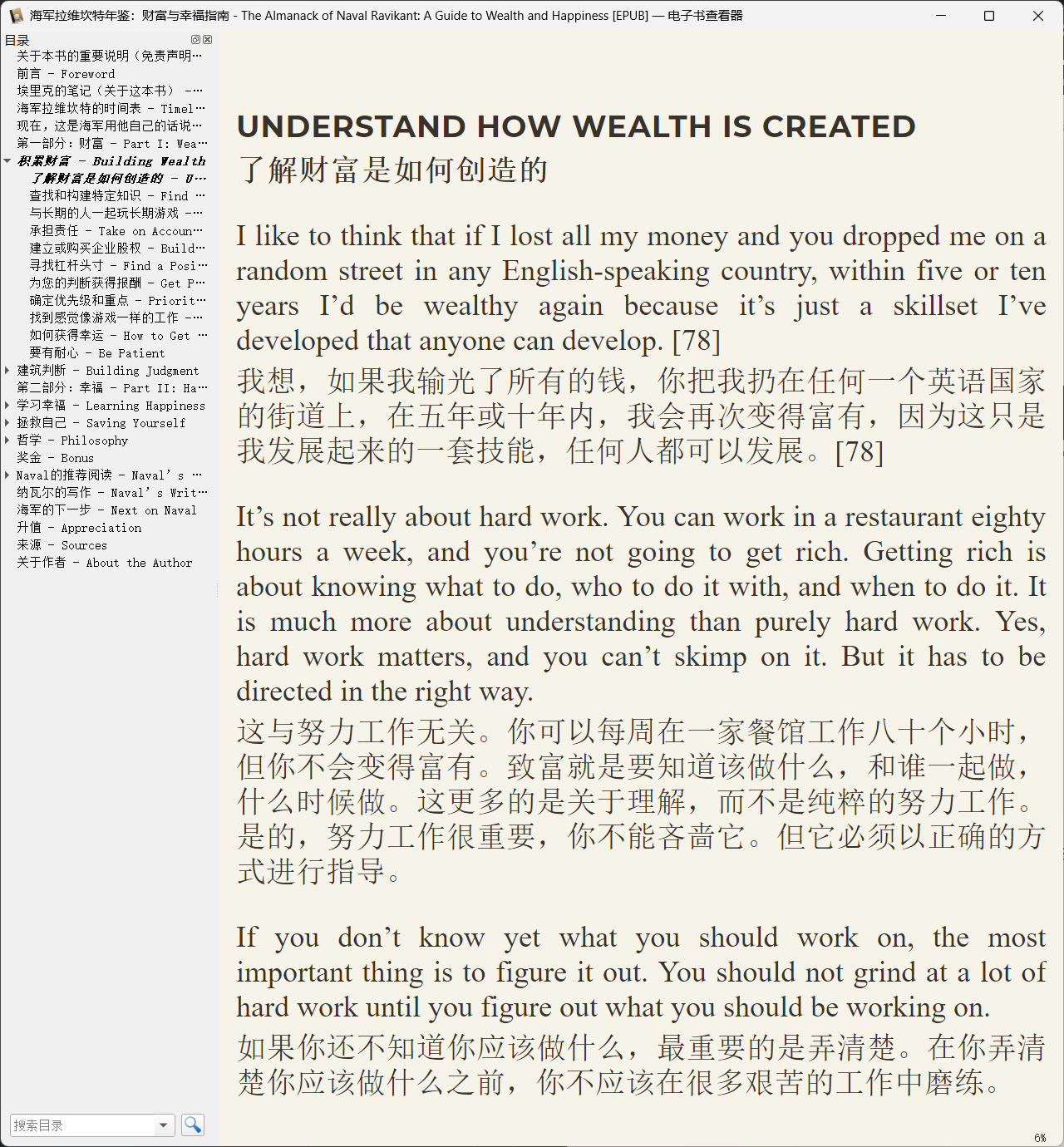
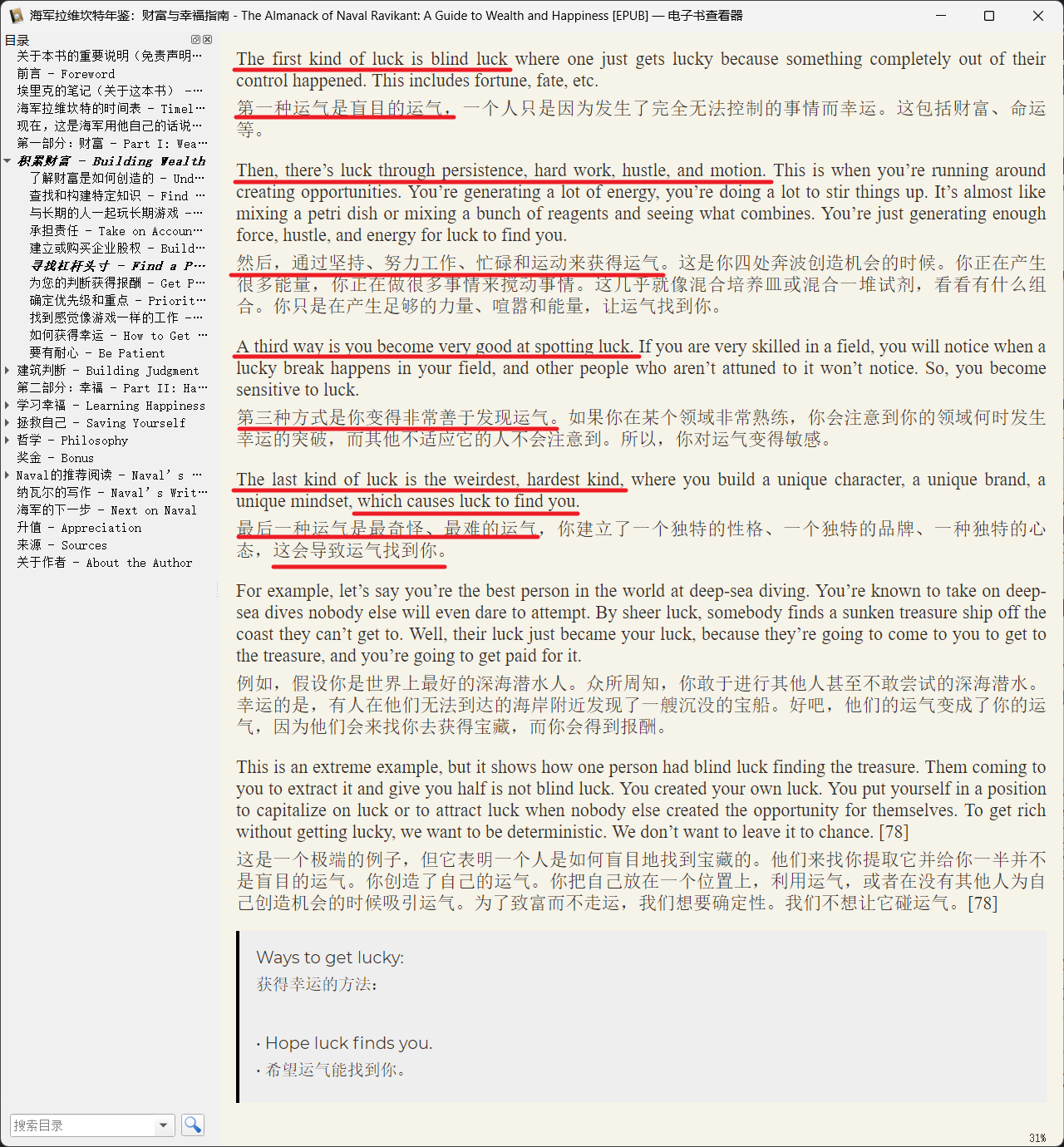 ### 翻译本地 PDF
### 翻译本地 PDF
右键点击插件图标 ->翻译本地 PDF 文件
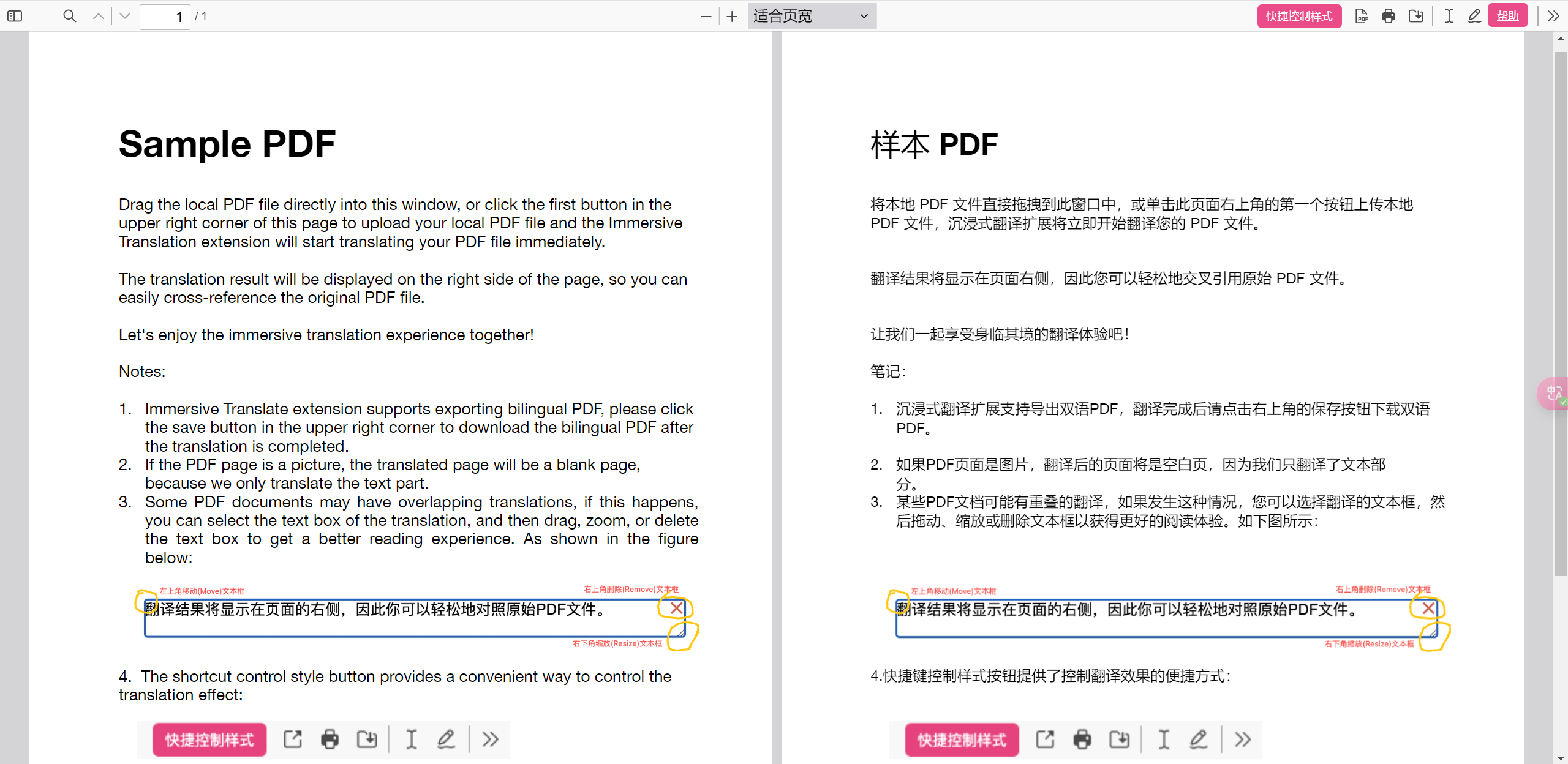 用法和之前差不多,就不做演示了。
用法和之前差不多,就不做演示了。
设置
设置翻译服务
以上你看到的所有功能,全部都是免费的,大多数情况下已经够用了。如果你希望获得更高质量的翻译结果,可以使用自己的OpenAI和DeepL密钥,也可以开通 Pro 会员:
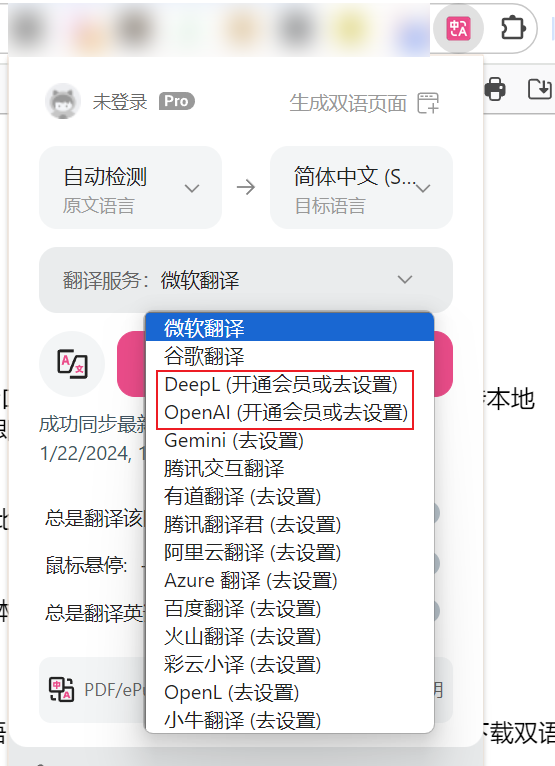 以下以 OpenAI 的设定举例:
以下以 OpenAI 的设定举例:
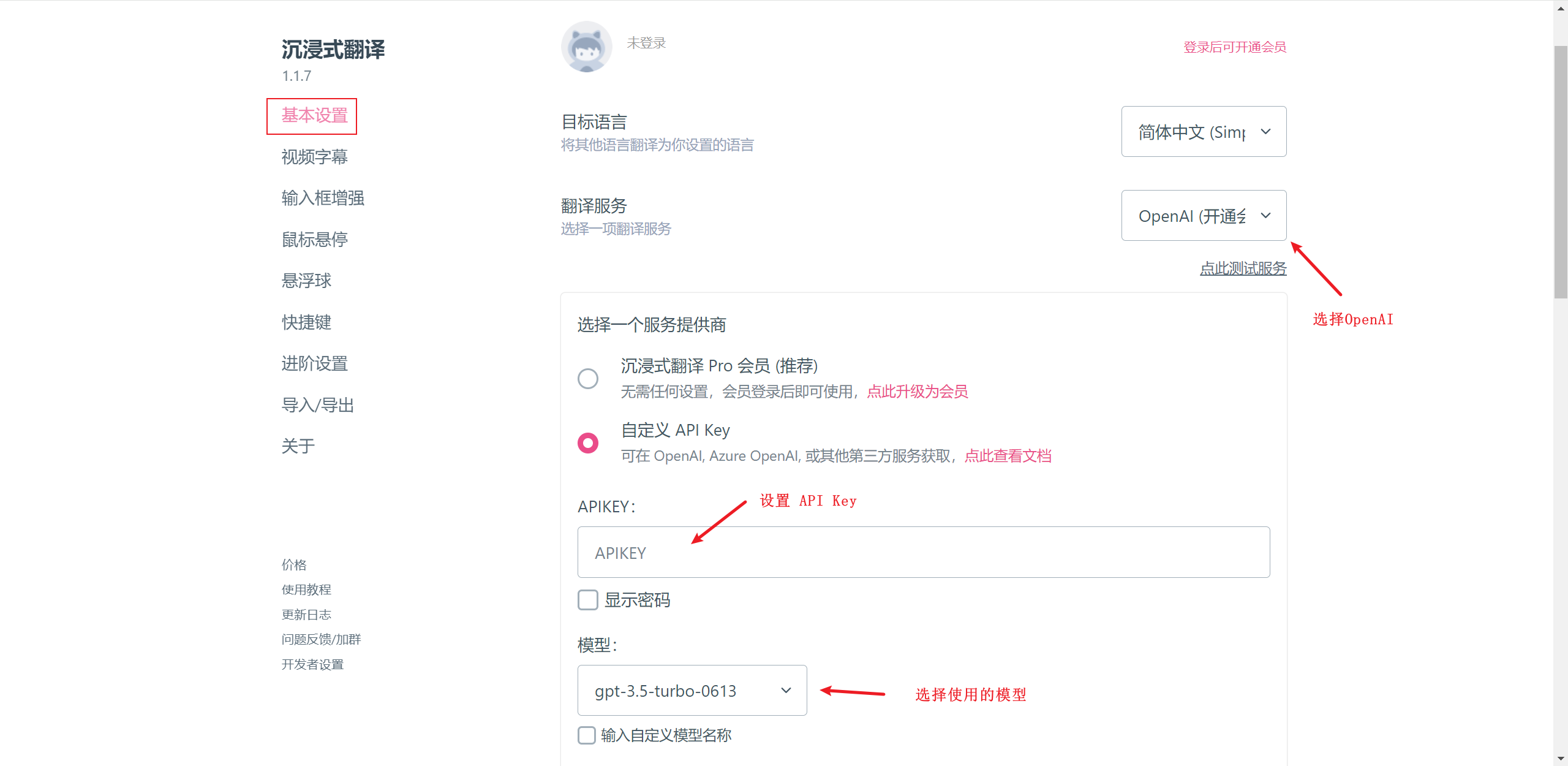 ### 语言设定
### 语言设定
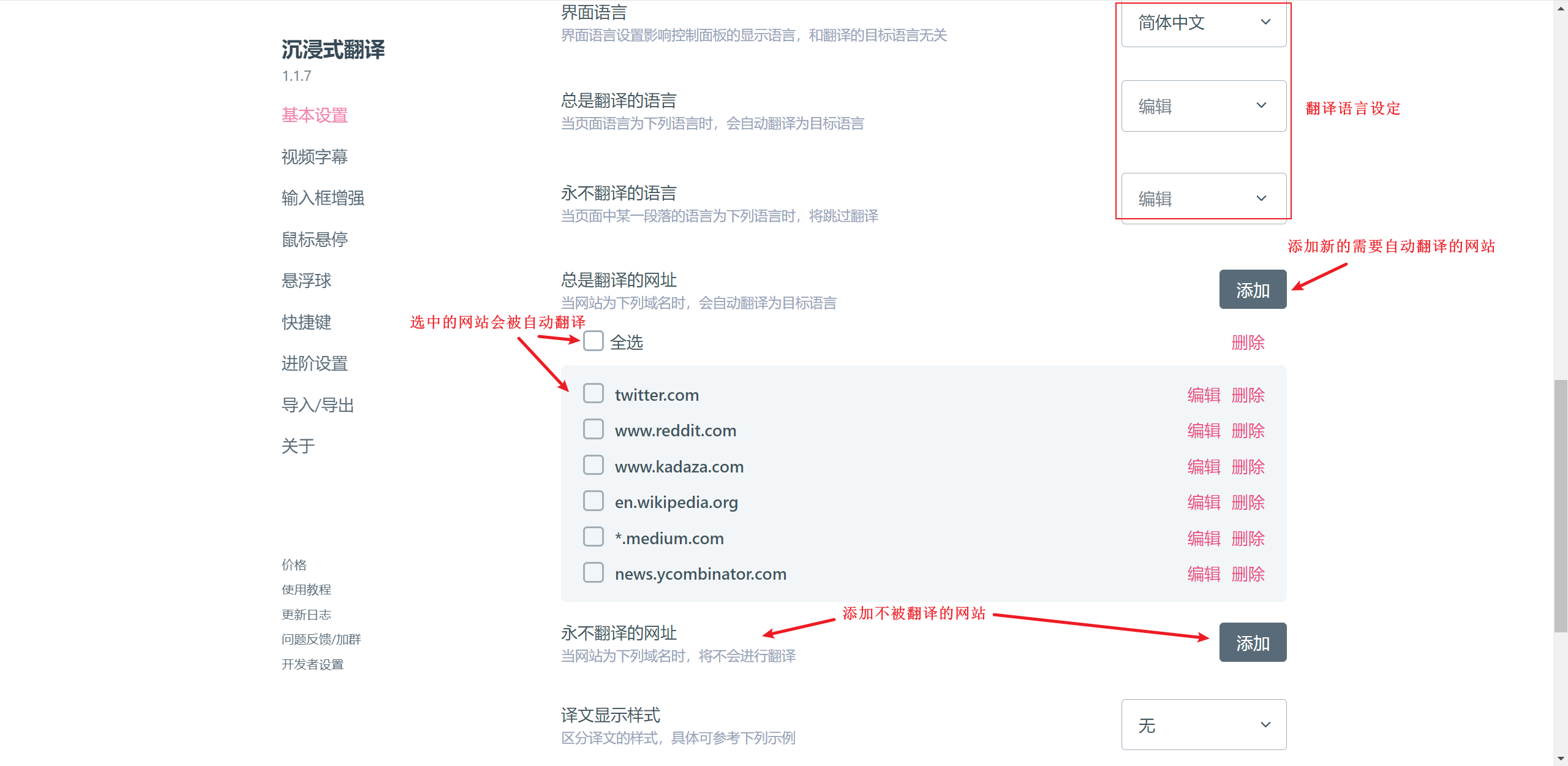 在这里可以设置默认的翻译语言和网站的黑名单与白名单。
在这里可以设置默认的翻译语言和网站的黑名单与白名单。
至此有关沉浸式翻译的基础介绍就结束啦,大家去体验一下吧,效果是真的好。


🌐 沉浸式翻译:你的双语浏览神器! 🌐
还在为阅读英文网页头疼吗?试试【沉浸式翻译】浏览器插件,让你的浏览体验瞬间升级!✨
🌟 主要功能:
💸 价格:免费版已足够强大,Pro会员提供更高质量的翻译服务。
📥 立即安装:
🚀 提升你的浏览效率,沉浸式翻译,你值得拥有! 🚀
#沉浸式翻译 #浏览器插件 #双语阅读 #效率工具